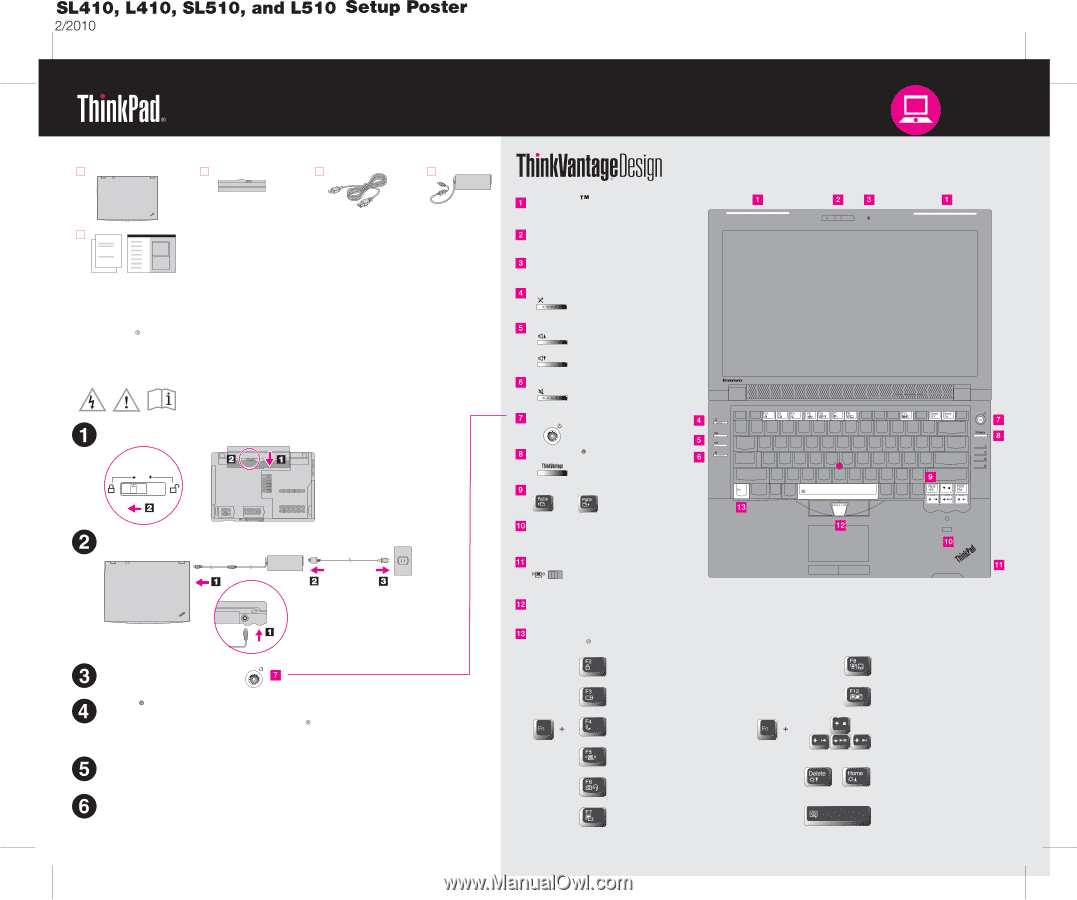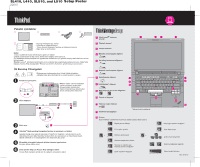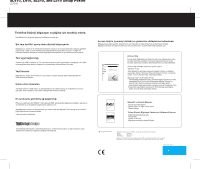Lenovo ThinkPad L510 (Turkish) Setup Guide - Page 1
Lenovo ThinkPad L510 Manual
 |
View all Lenovo ThinkPad L510 manuals
Add to My Manuals
Save this manual to your list of manuals |
Page 1 highlights
Paketin içindekiler - Kuruluş Yönergeleri (bu sayfa) - Güvenlik ve Garanti Kılavuzu - Türkçe Dizüstü Bilgisayar Tanıtma ve Kullanma Kılavuzu - Diğer ekler ya da broşürler Notlar: 1) Bazı modellerde listede belirtilmeyen öğeler yer alabilir. 2) Eksik ya da hasarlı bir öğe varsa, ürünü satın aldığınız yere başvurun. 3) Fabrikada kurulmuş dosyaları ve uygulamaları kurtarmanız için gereken herşey sabit diskinizin Lenovo bölümündedir. Önemli: Lenovo bölümünü kaldırmadan önce kurtarma diski oluşturduğunuzdan emin olun. Daha fazla bilgi için, Access Help olanağındaki "Recovery overview" (Kurtarma - genel bakış) kısmına bakın. İlk Kuruluş Yönergeleri Bilgisayarınızı kullanmadan önce ürünle birlikte gönderilen elkitaplarındaki güvenlik bilgilerini ve önemli ipuçlarını okuyun. Pil takımını yerleştirin: Not: Bu sistem Lenovo tarafından yapılmış olmayan ya da yetkili olmayan pilleri desteklemez. Sistem önyüklenmeye devam eder ancak yetkisiz pilleri doldurmaz. Güce bağlayın: Gücü açın: UltraNav Multi-pointing Navigation System ile işaretleyin ve tıklatın: İşaretçiyi hangi yöne taşımak istiyorsanız TrackPoint başlığını o yönde bastırın ya da dokunmaya duyarlı tablet üzerinde hareket ettirin. Ara çubuğunun ve dokunmaya duyarlı tabletin altındaki sol ve sağ düğmeler, fare düğmeleri gibi çalışır. Ekrandaki yönergeleri izleyerek işletim sistemini yapılandırın: Bu işlem birkaç dakika sürer. Daha ayrıntılı bilgi için Access Help olanağına bakın: Access Help olanağını açmak için bu sayfanın arka yüzüne bakın. UltraConnect kablosuz antenler Tümleşik kamera* Yerleşik mikrofon Mikrofon sesini kapama düğmesi Ses düzeyi denetleme düğmeleri Hoparlör sesini kapama düğmesi Açma/kapama düğmesi ThinkVantage düğmesi Web tarayıcısı geri ve ileri düğmeleri Parmak izi okuyucu* Kablosuz radyo düğmesi TrackPoint orta düğmesi *Yalnızca belirli modellerde Fn tuşu Özel ThinkPad özelliklerine erişmek için başka tuşlarla birlikte kullanın. Bilgisayarınızı kilitleyin Pili ve gücü yönetin Bekleme kipine geçin Kablosuz bağlantıları yönetin Kamera ve mikrofon sesi kapama ayarlarını değiştirin Ekran ayarlarını değiştirin Giriş aygıtı ayarlarını değiştirin Uyku kipine geçin Çoklu ortam denetimleri Ekranın parlaklığını değiştirin Ekran içeriğini büyütün P/N: 75Y6741